Windows11でのみパスワードなしのサインインを有効または無効にする方法
Windows 11 パスワードベースのサインインとパスワードなしのサインインの両方を許可します。パスワードなしのオプションがデフォルトで選択されています。 Windows 11でのみパスワードなしのサインインを有効または無効にする方法を学びたい場合は、この記事を読んで手順を確認してください。
Windows11でのみパスワードなしのサインインを有効または無効にする方法
マイクロソフトは、ユーザーの利便性を確保しながら、常にデバイスのセキュリティを非常に意識してきました。同じことを維持するために、ブランドはWindows Hello!の優れたコンセプトを考案しました。これにより、システム固有のパラメーターを使用してサインインできるため、ハッカーがクラウドベースのMicrosoftアカウントのパスワードを知っているだけでローカルコンピューターにアクセスする可能性がなくなります。
HelloPINまたはパスワードなしでWindowsにサインインする方法
現在、ほとんどのユーザーはそれを余分な労力として認識し、Windows Helloに登録するオプションをスキップしようとしますが、Microsoftはそうすることを困難にしています。 GPEDITまたはREGEDITを使用してWindowsHelloプロンプトを無効にすることもできます。
1]設定を介して
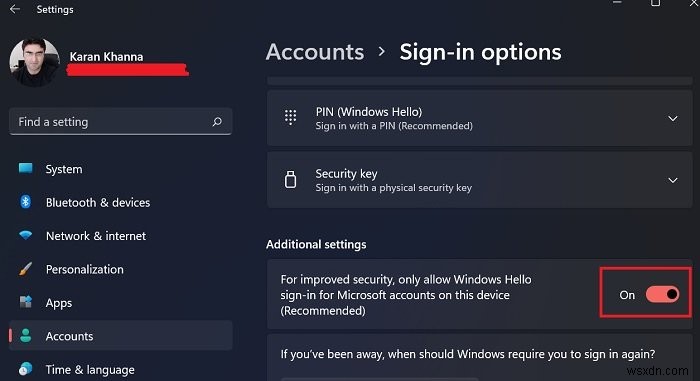
[設定]からWindows11でのみパスワードなしのサインインを有効または無効にする手順は次のとおりです。
- 開始を右クリックします ボタンをクリックして、設定を選択します ポップアップするメニューから。
- 設定 ウィンドウで、アカウントに移動します 左側のリストのタブ。
- 右側のウィンドウで、[ログインオプション]を選択します 。
- サインインオプション ウィンドウ、追加設定 、「セキュリティを向上させるには、このデバイスのMicrosoftアカウントでWindowsHelloサインインを許可する」というオプションがあります。 。
- このオプションをオンにすると、システムへのパスワードベースのログインが許可されなくなります。オフにすると、WindowsHelloクレデンシャルとともにパスワードログインが許可されます。
2]Windowsレジストリですが
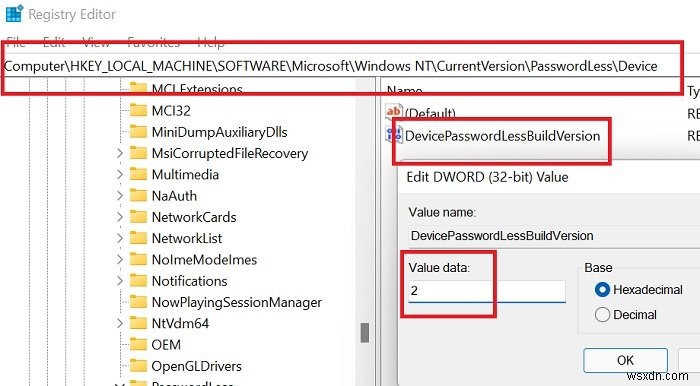
同じ手順は、Windows11レジストリエディタツールを使用して実行できます。
WindowsキーとRボタンを同時に押して、実行を開きます。 ウィンドウ。
実行で フィールドにコマンドREGEDITを入力し、Enterキーを押してレジストリエディタを開きます。 窓。管理者権限の入力を求められた場合は、[はい]をクリックしてください。
次のレジストリエディタパスに移動します:
HKEY_LOCAL_MACHINE\SOFTWARE\Microsoft\Windows NT\CurrentVersion\PasswordLess\Device
右側のペインに、オプション DevicePasswordLessBuildVersionがあります。 。それをダブルクリックして、そのプロパティを開きます。
- 値データが2の場合 、パスワードなしのサインインのみが有効になります。これは、パスワードを使用してログインできないことを意味します。
- 値データが0の場合 、パスワードを使用してシステムにログインできます。
Windows HelloログインのPINを削除できないのはなぜですか?
パスワードなしのログインが有効になっている場合、PINは必須になります。その理由は、他の生体認証オプションが機能する場合と機能しない場合があるためです。パスワードは無効になっています。この場合、バックアップオプションとしてPINを保持する必要があります。
PINを本当に削除したい場合は、パスワードを使用することもできます。パスワードベースのサインインを有効にしてから、設定ウィンドウを閉じてから再度開きます。これでPINを削除できるようになります。
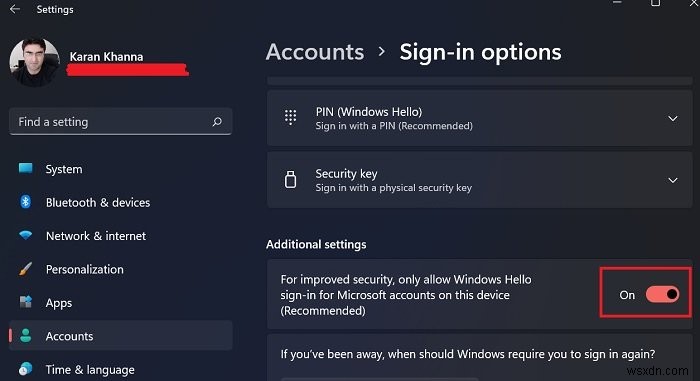
-
Windows 11 でコンパクト OS を有効または無効にする方法
Windows 11 は気に入っていますが、十分なディスク容量がないのではないかと心配していますか? 恐れるな! Windows 11 には、Windows に関連するファイルとイメージをより管理しやすいサイズに圧縮する Compact OS が付属しています。この機能は、Windows 11 だけでなく、その前身である Windows 10 にも存在します。Compact OS の仕組みは、圧縮されたシステム ファイルから Windows を実行できるようにすることです。したがって、通常の Windows インストールよりも少ないスペースで済みます。まだ興味がありますか? Windows 1
-
Windows 7 &10 で USB ポートを有効または無効にする方法
学校やオフィスのコンピュータに USB ドライブを接続すると、コンピュータが応答しないという経験をしたことがある人もいるでしょう。これは、管理者が USB ポートを無効にしたため、USB ドライブが認識されないためです。 USB ポートへのアクセスを無効にすることは、許可されていないユーザーがコンピューターからデータを転送したり盗んだりするのを防ぐ優れた方法です。面倒なプロセスだと感じる人もいるかもしれませんが、私たちが説明しているので心配する必要はありません. Windows 10 ユーザーの場合は、Windows 10 で USB ポートを有効/無効にする方法を確認してください。
